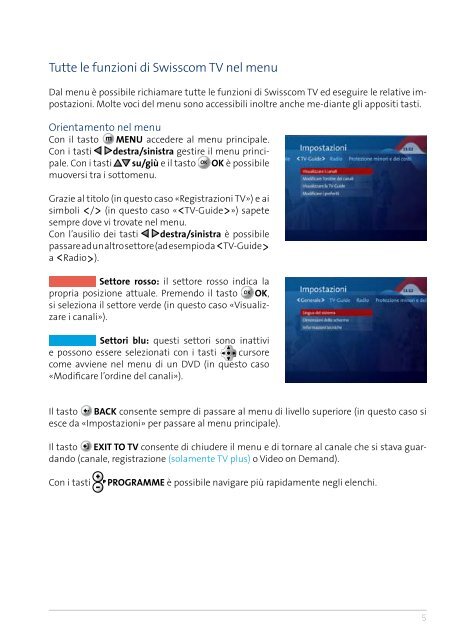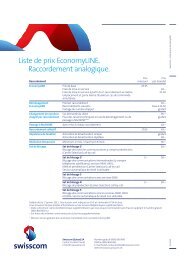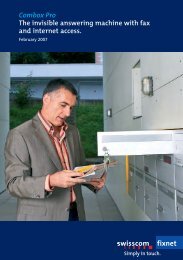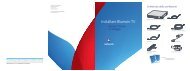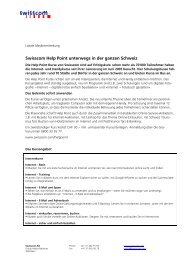Utilizzare Swisscom TV
Utilizzare Swisscom TV
Utilizzare Swisscom TV
You also want an ePaper? Increase the reach of your titles
YUMPU automatically turns print PDFs into web optimized ePapers that Google loves.
Tutte le funzioni di <strong>Swisscom</strong> <strong>TV</strong> nel menu<br />
Dal menu è possibile richiamare tutte le funzioni di <strong>Swisscom</strong> <strong>TV</strong> ed eseguire le relative impostazioni.<br />
Molte voci del menu sono accessibili inoltre anche me-diante gli appositi tasti.<br />
Orientamento nel menu<br />
Con il tasto MENU accedere al menu principale.<br />
Con i tasti destra/sinistra gestire il menu principale.<br />
Con i tasti su/giù e il tasto OK è possibile<br />
muoversi tra i sottomenu.<br />
Grazie al titolo (in questo caso «Registrazioni <strong>TV</strong>») e ai<br />
simboli / (in questo caso « <strong>TV</strong>-Guide ») sapete<br />
sempre dove vi trovate nel menu.<br />
Con l’ausilio dei tasti destra/sinistra è possibile<br />
passare ad un altro settore (ad esempio da <strong>TV</strong>-Guide<br />
a Radio ).<br />
Settore rosso: il settore rosso indica la<br />
propria posizione attuale. Premendo il tasto OK,<br />
si seleziona il settore verde (in questo caso «Visualizzare<br />
i canali»).<br />
Settori blu: questi settori sono inattivi<br />
e possono essere selezionati con i tasti cursore<br />
come avviene nel menu di un DVD (in questo caso<br />
«Modificare l’ordine del canali»).<br />
Il tasto BACK consente sempre di passare al menu di livello superiore (in questo caso si<br />
esce da «Impostazioni» per passare al menu principale).<br />
Il tasto EXIT TO <strong>TV</strong> consente di chiudere il menu e di tornare al canale che si stava guardando<br />
(canale, registrazione (solamente <strong>TV</strong> plus) o Video on Demand).<br />
Con i tasti<br />
PROGRAMME è possibile navigare più rapidamente negli elenchi.<br />
5